发布时间:2022-10-09 10: 31: 29
品牌型号:联想GeekPro 2020
系统: Windows 10 64位专业版
软件版本: mathtype 7
公式中的逗号,比如表示集合、范围等,也会经常出现在公式的编辑中。但一个小小的逗号,其编辑格式也大有学问,一个不小心可能会出现格式不一致等问题。那么,mathtype逗号怎么输入,mathtype逗号与文本不一致怎么办?接下来,让我们一起来了解下吧。
一、mathtype逗号怎么输入
mathtype的逗号输入,其实也比较简单,不同于空格等需要转换输入格式,直接使用键盘输入即可。但在mathtype需要注意中英文切换、字体类型的问题。接下来,一起来详细看看mathtype逗号怎么输入。
1.直接键盘输入
mathtype的逗号,通过键盘即可输入,不需要进行特别的格式转换。但需要注意的是,mathtype输入的逗号使用的是默认样式(即字体类型、大小等),并且是按照输入法的中英文设置进行输入的。
因此,如图1所示,会出现两种不同的逗号,即分别通过中文、英文输入的不同样式的逗号。
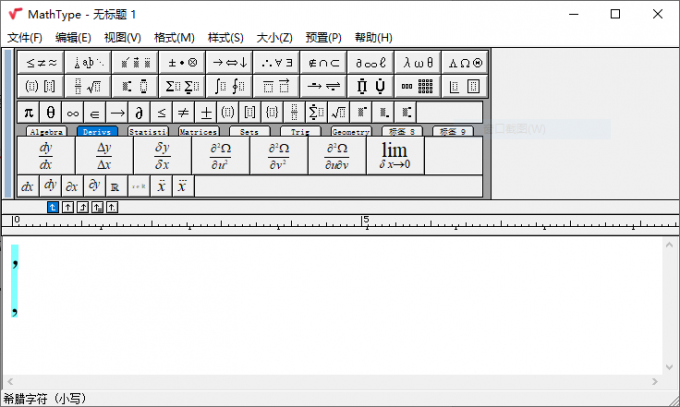
由于公式大部分是字母、数字构成,因此大部分还是会使用英文输入法进行逗号的键入。

2.插入逗号符号
除了直接通过键盘输入逗号外,还可以通过mathtype的插入符号功能进行逗号符号的输入。
具体的操作是,如图3所示,打开编辑功能,选择“插入符号”功能。
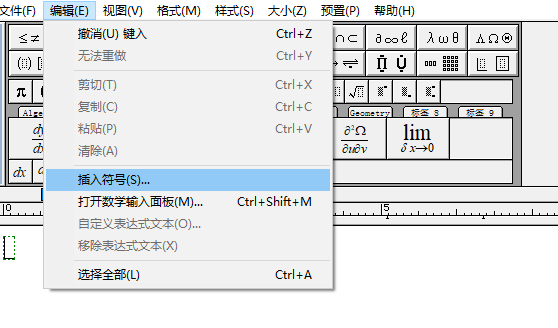
接着,如图4所示,在“插入符号”面板找到“逗号”符号,点击“插入”。当然,如果觉得找逗号比较麻烦,可将查看范围设置为“描述”,然后在创建新搜索中输入“逗号”文本搜索。
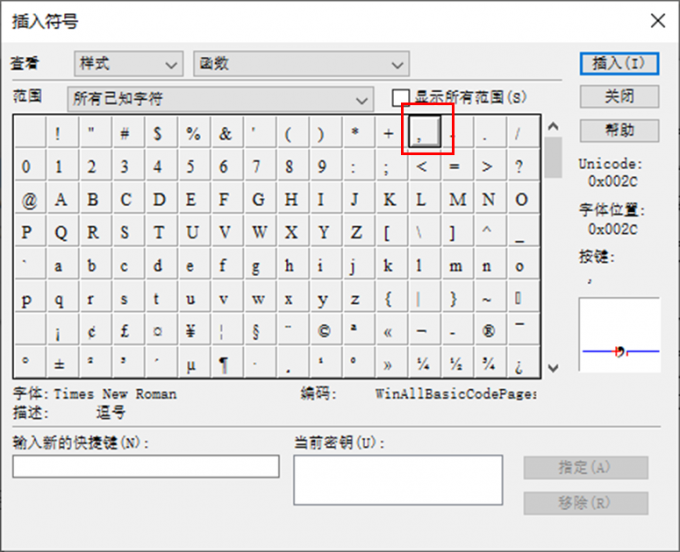
二、mathtype逗号与文本不一致
虽然mathtype的逗号输入很简单,但将其添加到公式后,有时会出现与文本不一致的情况。这可能是由于输入法的中英文切换不同,或者所使用的样式不同导致的。下面一起来看看怎么解决。
1.切换中英文逗号
如果是中英文输入法不同导致的文本不一致,只需正确切换输入法即可解决。
2.调整输入的逗号字体
如果是使用的字体样式不同导致的文本不一致。可在插入逗号逗号符号时,通过字体筛选的方式,输入所需文本样式对应的逗号样式。比如图5所示的黑体逗号,是通过将查看范围设置为“字体”,并将字体范围设置在黑体,来输入黑体逗号的。
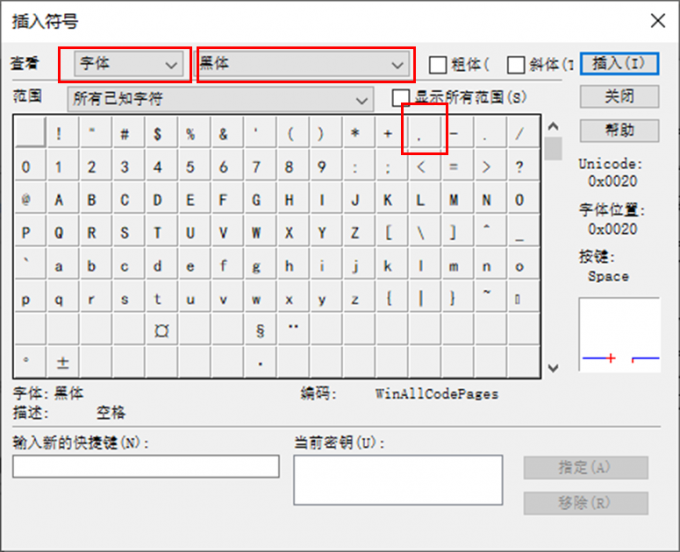
3.输入文本型逗号
除了字体样式的不同,也有可能是因为mathtype默认使用的是数字型逗号,导致的文本不一致。如需输入文本型逗号,也是可以在“插入符号”时,将查看范围设置为“样式”,然后再将样式设置文本来输入文本型逗号。
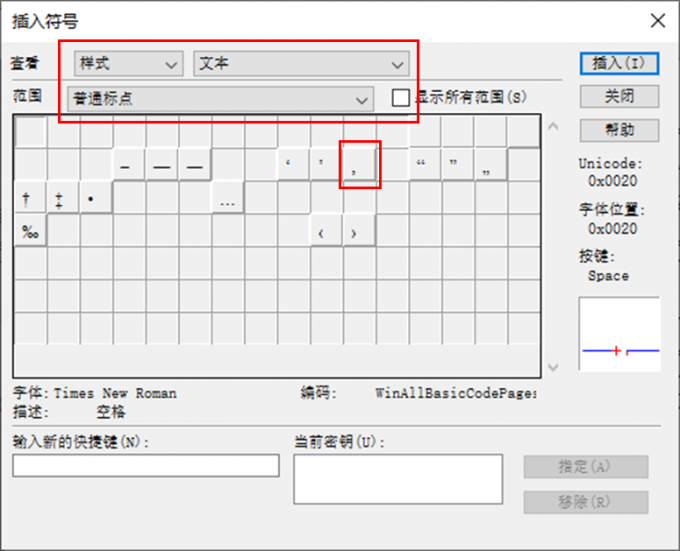
4.修改文本样式
如果逗号已经输入完的话,可以通过更改公式样式的方法解决文本不一致的问题。
如果是因为默认的是数学格式而导致的文本不一致,可打开样式,选择“文本”,将公式更改为文本型。
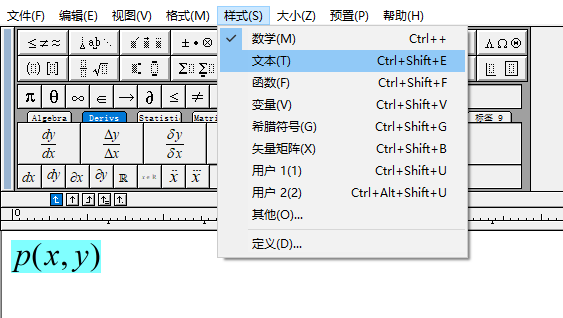
如果是因为字体类型等不同导致的文本不一致,可通过样式中的“其他”样式进行更改。
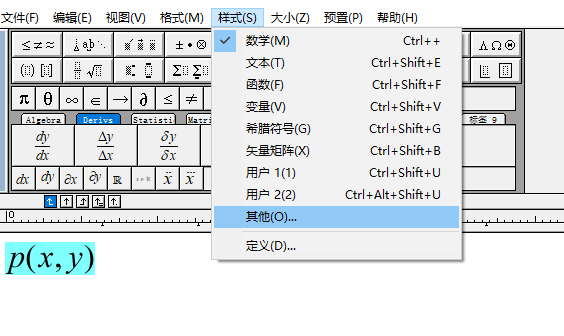
在其他样式中,可更改公式的字体、粗体、斜体的样式。比如我们将样式设置为加粗楷体。
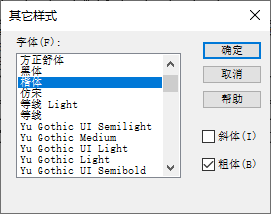
完成其他样式设置后,返回mathtype的编辑区,公式会自动按照刚才设定加粗楷体样式进行更新。
而如需更改文本大小的话,可使用“大小”菜单进行更改,将字体调大或调小。
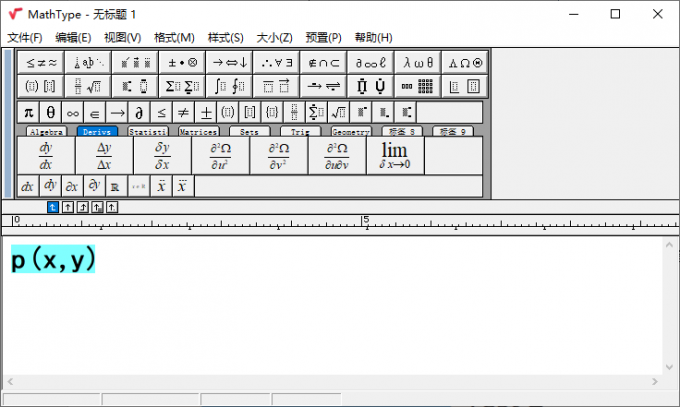
三、小结
以上就是关于mathtype逗号怎么输入,mathtype逗号与文本不一致的相关内容。mathtype输入逗号的方式很简单,使用键盘中的“逗号”键即可输入。为了满足大家对于不同样式逗号的需求,mathtype也分别提供了中英文输入、多种字体样式的逗号供选择使用。
作者:泽洋
展开阅读全文
︾